資料請求用にかんたんにGmailでメールアドレスを無制限に増やす方法
ちょっと気になる商品やサービスでメールアドレスを登録するとPDFがダウンロードできたり、特定のサイトにアクセスができるものがある場合、自分が普通に使っているメールアドレスを使うのってちょっとためらいますよね。
そんな時使えるのが「エイリアス機能」です。
多くの人が使っているGmailでのエイリアスメールの使い方をご紹介します。
※Google Appsなどの企業ドメインのメールアドレスを利用している方(@gmai.com以外の方)は使えませんので、ご了承ください。
使い方
使用方法はメチャメチャ簡単で、たとえば自分のアドレスが「aiueo@gmail.com」の場合は「aiueo」の後に「+」を入れて、その後に好きな文字列を入力して@gmail.comにつなげるだけです。
こんな感じで。
aiueo+170424siryo@gmail.com
このように日付と対象(サービス名や会社名)などを入力しておけば、その後スパムは売り込みのメールが送られてきた際もフィルタリングが楽です。
<参考>
→別のアドレスやエイリアスからメールを送信する – Gmail ヘルプ
おまけ 住所や氏名を必要とする資料請求に使える技
エイリアスメールは住所や氏名が不要なWEB上だけの資料請求はメルマガ登録の際に使える方法でした。
印刷物やサンプル品など自宅にものを送ってもらう際には使えませんが、そんな時は会社の同僚に教えてもらった技が使えるかもしれません。
それは送付先の名前にミドルネームを付ける登録するという方法です。
たとえば山田太郎さんの場合は「山田 レオナルド 太郎」みたいな適当なカタカナ名をミドルネームとして登録することで、その後万が一その宛名にダイレクトメールが届いたら以前の登録先を訴えることも可能?です。
誰かのお役に立てば幸いです。それでは!




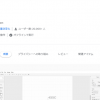
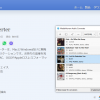
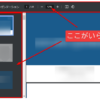

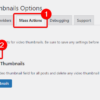
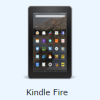
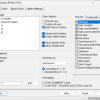
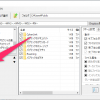

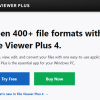
ディスカッション
コメント一覧
まだ、コメントがありません